La mise en miroir d'écran vous permet d'afficher (ou de « refléter ») l'écran de votre appareil Android ou Windows sans fil sur l'écran de votre téléviseur, affichant des pages Web, des vidéos, des photos, de la musique et plus encore via votre appareil de diffusion en continu Roku.
- Remarques :
- Pour utiliser la mise en miroir d'écran, votre appareil de diffusion en continu Roku et votre appareil mobile doivent être connectés au même réseau sans fil.
- La mise en miroir d'écran n'est pas prise en charge sur les appareils iOS ou Apple, ni sur les appareils Google exécutant OS 6.0 ou une version ultérieure.
Si vous ne cherchez pas à refléter l'écran et que vous souhaitez uniquement afficher des vidéos, des photos et de la musique stockées sur votre appareil mobile sur votre téléviseur, vous pouvez le faire avec l'application mobile Roku, qui est une application gratuite pour les appareils iOS et Android.
Activer la mise en miroir d'écran sur votre téléviseur TCL Roku
La mise en miroir de l'écran est activée à partir du menu Paramètres de votre téléviseur TCL Roku.
- Presse
 sur votre télécommande.
sur votre télécommande. - Sélectionnez Paramètres .
- Sélectionnez Système .
- Sélectionnez Mise en miroir de l'écran .
- Sélectionnez Activer la mise en miroir de l'écran .
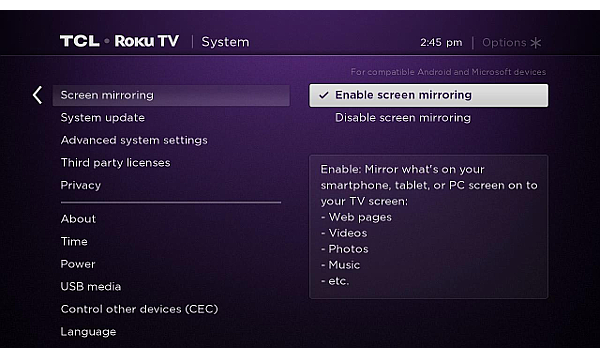
Activation de la mise en miroir d'écran sur votre appareil Android
Si votre appareil Android utilise la version 4.2 ou ultérieure (et n'est pas un appareil Google sous OS 6.0 ou ultérieur), il est probable qu'il prenne en charge la recopie d'écran. Cependant, de nombreux appareils Android utilisent un terme différent pour décrire cette fonctionnalité. Pour vous aider à configurer et activer la recopie d'écran sur votre appareil Android, voici quelques termes courants.
- Vue intelligente
- Connexion rapide
- SmartShare
- Distribution AllShare
- Affichage sans fil
- Mise en miroir de l'affichage
- HTC Connect
- Casting d'écran
- Casting
Une fois que vous avez identifié le terme utilisé par le fabricant de votre appareil Android, la fonction de recopie d'écran s'active généralement depuis le menu des paramètres, souvent dans un sous-menu de diffusion, de connexion, de réseau ou d'affichage. Consultez la documentation de votre appareil ou contactez le fabricant pour en savoir plus sur l'activation de la recopie d'écran.
Activation de la mise en miroir d'écran sur votre appareil Windows
La manière dont vous activez la mise en miroir d’écran dépend de la version de Windows exécutée sur votre appareil.
- Windows 8.1
L’ article Microsoft suivant décrit comment projeter sur un écran sans fil (votre appareil Roku).
Windows 10- Ouvrez le Centre de notifications. Consultez cet article Microsoft pour obtenir de l'aide.
- Sélectionnez le projet .
- Sélectionnez Se connecter à un écran sans fil .
- Sélectionnez votre appareil Roku et suivez les instructions à l’écran.